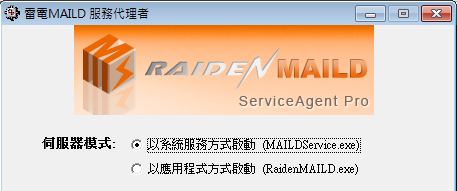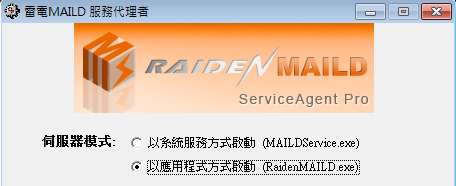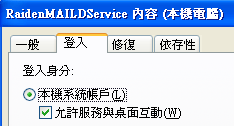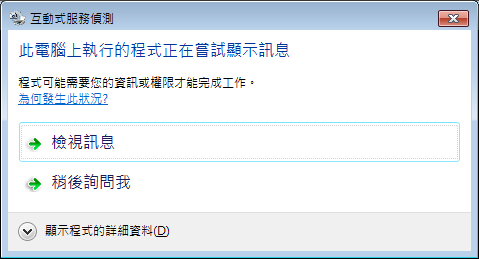这篇教学适用于 2.1 版之后, 雷电MAILD 终于进化成服务与介面分开的模式了. 目前主程式分两种模式, 一种是应用程式模式; 另一种为系统服务模式, 这在 2.1 版之后才有的新功能, 以下是这两种模式的说明:
(1) 系统服务模式: 这是 2.1 版之后的新模式, 若您的系统是 VISTA 之后的作业系统, 基本上强烈建议使用此模式. 主程式为 MAILDService.exe, 原本的 RaidenMAILD.exe 则退居为使用者仅操作介面的程式, 它不再负责实质的服务, 仅提供设定的介面和记录的显示.
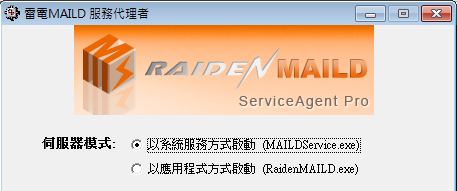
当您利用服务代理者将模式设定为服务模式, 您的系统将会多安装一个系统服务 MAILDSrv 进到系统服务为主要提供服务的主程式, 然后它会被 RaidenMAILDService 这个系统服务来监控管理, 所以总共会有两个系统服务会安装进到系统里来运作. 正常状态下这个 MAILDSrv 服务不会有介面显示在桌面(除非你开启与桌面互动的选项并在 Vista/Win7/2008 等作业系统开启互动服务侦测), 所以若您想观看记录或进行设定, 必须另外执行 RaidenMAILD.exe 来进行操作互动, 设定完毕可以关闭这个 GUI 介面或将它留在桌面, 请注意倘若您启动RaidenMAILD.exe 看到是"应用程式模式", 而不是"GUI 控制端模式", 那表示有权限的问题, 请照以下的任一方式来进行即可.
1. 关闭使用者帐户控制(UAC)的功能(控制台-使用者帐户-使用者帐户控制).
2. 在 RaidenMAILD 的捷径上按滑鼠右键以系统管理者身份执行或进[内容]打勾以系统管理者身份执行.

(2) 应用程式模式: 主程式为 RaidenMAILD.exe, 一般来说, 当您没利用服务代理者来启动程式时, 仅利用滑鼠点两下来执行程式就属这模式, 亦或者你可以利用服务代理者来代理启动RaidenMAILD.exe, 这个模式通常适用于旧版的作业系统, 如 2000, XP, 2003. 如何设定的详细说明如下:
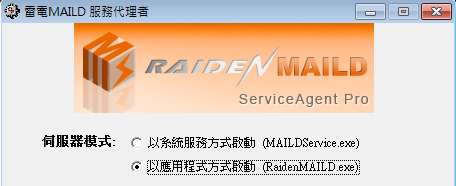
当您透过服务代理者来设定为应用程式模式启动程式, 由于雷电MAILD(RaidenMAILD.exe)有提供另一支程式服务代理者(Rmaildservice.exe) 来代理启动程式, 以达成服务的监控及健康状态的管理的目的. 故若您设定为这模式时, 请务必避免手动点两下执行RaidenMAILD主程式, 否则你可能会多启动了一个MAILD(它的服务都会显示埠号已被占用), 因此您的服务启动或关闭主要都要改由 RaidenMAILDSvcInstaller.exe 来进行启动和停止RaidenMAILD.exe.
在旧系统 2000 / XP / 2003 上进行到此步就可以正常执行雷电MAILD 了, 但若是您用得是新系统 VISTA / 2008 / WIN7, 我会建议您使用前述的系统服务模式.
若您坚持在 VISTA/2008/WIN7 下用应用程式模式, 请至[控制台]-[系统管理工具]-[服务]中做以下设定
a. 将服务 Interactive Service Detection 启用

b. 将 RaidenMAILDService 服务的与桌面互动打勾
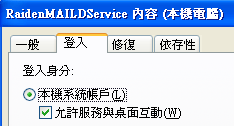
之后再重新启动maild 的服务, 就会跳出下面的对话盒才是, 然后要你点检视讯息才能看到雷电MAILD 的画面.
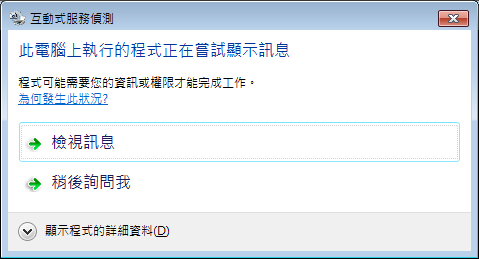
这个改变可能有些人会觉得怪, 那是因为微软在 VISTA 之后改变作法, 将服务的互动部份的介面都只呈现在所谓 session 0 的桌面环境里(服务程式专用的桌面), 所以, 在使用者专用的 session 1 的桌面就看不到程式画面.
小弟的建议是您若不想对话盒一直跳出, 可以保留此对话盒在桌面不要把它关闭, 这样就可以了.
倘若你不小心关闭了此对话盒, 在它跳出来让你去检视之前你想去操作介面,
可以用下指令的方式来直接进入session 0 服务程式桌面区.
rundll32 winsta.dll,WinStationSwitchToServicesSession
把上述指令写成BAT 批次档, 执行它就OK了. (在[程式集]-[RaidenMAILD]里也已经有准备好这支批次程式叫 ShowDesktopSession0 for VISTA, 2008,Win7.bat)
此改变我不认为它只有上述的不方便处, 其实它也是有好处的, 就是
1. 安全, 这也是这个改变的主要目的.
2. 由于雷电MAILD运作在服务专属桌面 session 0, 也让你登出系统时, 系统不会再把你的雷电MAILD 应用程式关闭.
3. 使用者可以直接操作到主程式.
总结来说, 若您用的是 VISTA/2008/WIN7 等作业系统, 还是建议您使用上述第一种的系统服务模式喔.
|